컴퓨터 그래픽에 문제가 발생한 적이 있다면 디스플레이 드라이버 제거 프로그램(DDU)에 대해 들어보셨을 것입니다. 이 무료 도구는 컴퓨터의 그래픽 카드 드라이버(화면에 그래픽이 표시되는 방식을 제어하는 특수 프로그램)를 청소하는 프로그램과 같습니다.
때로는 그래픽 카드를 업데이트하거나 게임이나 비디오에 문제가 있을 때 오래된 드라이버(그래픽 카드와 통신하는 소프트웨어)가 방해가 되거나 문제를 일으킬 수 있습니다. 더 이상 필요하지 않은 오래된 파일과 같지만 드라이버를 제거해도 여전히 남아 있습니다.
디스플레이 드라이버 제거 프로그램(DDU) 다운로드 버전 18.0.7.0을 사용하면 이러한 이전 드라이버가 컴퓨터에서 완전히 제거됩니다. 이는 새 그래픽 카드를 설치하거나 일부 그래픽 문제를 해결하려는 경우에 특히 유용합니다.
이제 디스플레이 드라이버 제거 프로그램(DDU) 18.0.7.0을 다운로드하고 Windows 컴퓨터에서 사용하는 방법도 알아보세요.
디스플레이 드라이버 제거 프로그램(DDU) 18.0.7.0 다운로드
다음은 디스플레이 드라이버 제거 프로그램 18.0.7.0을 다운로드할 수 있는 직접 링크입니다.
| 앱 이름 | 디스플레이 드라이버 제거 프로그램 다운로드 |
| 다운로드 | 디스플레이 드라이버 제거 프로그램 18.0.7.0 다운로드 – EU 서버 |
| 백업 다운로드 | 디스플레이 드라이버 제거 프로그램 18.0.7.0 다운로드 – 미국 서버 |
디스플레이 드라이버 제거 프로그램을 사용하는 방법은 무엇입니까?
디스플레이 드라이버 제거 프로그램을 다운로드했습니다. 이제 DDU를 사용하여 그래픽 드라이버를 제거하는 방법을 알아보겠습니다.
1. 파일을 폴더에 추출합니다.

2. 그런 다음 DDUv18.0.7.0을 두 번 클릭하여 디스플레이 드라이버 제거 프로그램 파일을 추출합니다.

3. 이제 시작 메뉴에서 시스템 구성 으로 이동합니다.
4. 부팅 탭으로 이동하여 안전 부팅을 선택 하고 확인을 클릭합니다. 그러면 안전 모드에서 컴퓨터가 다시 시작됩니다.
| 참고 – 다시 시작한 후에도 안전 모드가 비활성화되지 않으면 시스템 구성으로 이동하여 안전 부팅을 선택 취소하여 수동으로 비활성화하십시오. |

5. PC가 안전 모드에서 다시 시작되면 앞서 추출한 디스플레이 드라이버 제거 프로그램을 실행합니다.
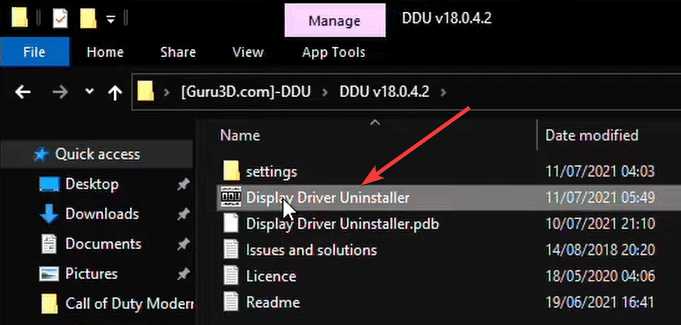
6. DDU를 시작한 후 Nvidia 및 AMD 아래의 모든 옵션을 선택한 다음 닫기를 누릅니다
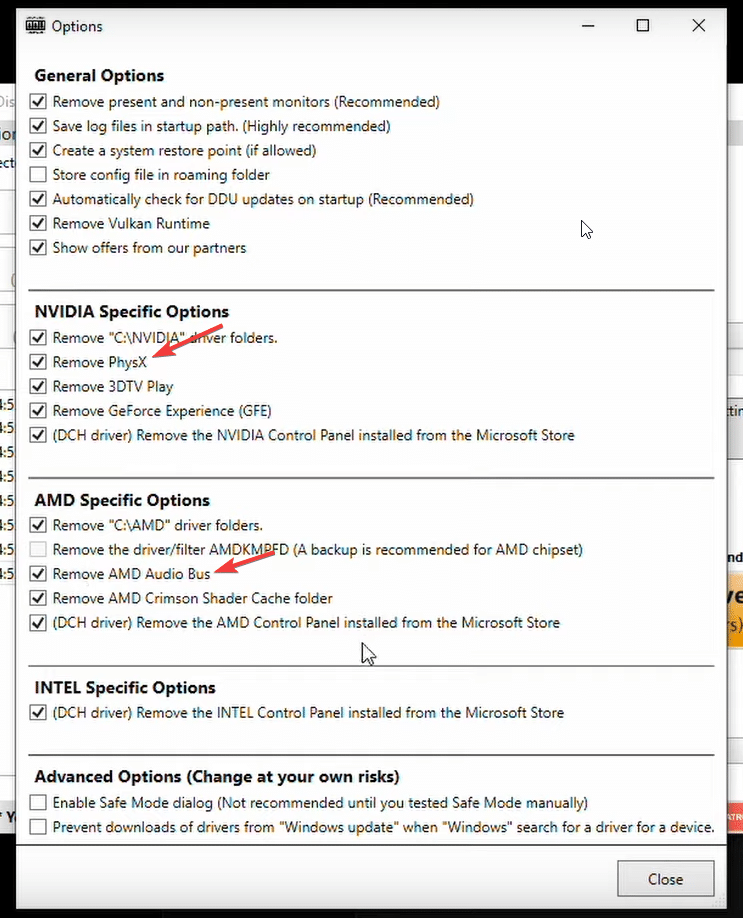
7. 그런 다음 GPU를 선택하고 GPU 브랜드(AMD 또는 Nvidia)를 선택합니다.

8. 그런 다음 정리 및 다시 시작을 클릭합니다 그래픽 드라이버를 제거한 다음 컴퓨터를 다시 시작합니다.
이 프로세스를 완료하는 데 최대 3분이 소요됩니다.
| 기억하십시오 – 새 그래픽 카드를 설치하는 경우 Clean and Shutdown을 선택하십시오. 이렇게 하면 마더보드에 카드를 설치한 다음 부팅할 수 있습니다. |

9. 그런 다음 일반 모드로 컴퓨터에 로그인하고 그래픽 드라이버를 설치할 수 있습니다.
GPU 모델을 선택한 후 Nvidia 또는 AMD 에서 그래픽 드라이버를 다운로드하세요
DDU는 무료인가요?
예, 디스플레이 드라이버 제거 프로그램(DDU)은 무료 유틸리티입니다. 시스템에서 AMD 및 NVIDIA의 그래픽 카드 드라이버를 완전히 제거하는 데 널리 사용됩니다.
기존 그래픽 드라이버 제거
DDU는 오래된 그래픽 드라이버를 제거하여 깨끗한 상태를 유지하도록 도와줍니다. 그런 다음 기존 그래픽 드라이버의 방해 없이 새 그래픽 드라이버를 설치할 수 있습니다. 이전 드라이버 파일의 마지막 비트가 모두 지워지도록 항상 안전 모드에서 DDU를 실행하는 것을 잊지 마십시오.
*참조한 원본 글: https://www.techworm.net/2024/01/display-driver-uninstaller-ddu-download.html
윈도우 10에서 느린 부팅 시간을 해결하는 10가지 방법
Windows 10 의 느린 부팅 시간은 널리 퍼져 있고 상당히 짜증나는 문제입니다. 이는 일반적으로 Windows 운영 체제에 결함이 있거나 하드웨어가 운영 체제를 시작하는 데 너무 오랜 시간이 걸릴 때 발
lifegoodtip.tistory.com
게임과 업무용 2가지 목적을 동시 달성하는 최고의 데스크탑 모니터 TOP10 추천
PC는 가능한 한 많은 용도를 제공해야 합니다. 예를 들어, 전문적인 작업을 지원하는 동시에 원활한 게임 경험을 제공해야 합니다. 빠른 응답, 놀라운 해상도 및 초광각 디스플레이는 모니터를
lifegoodtip.tistory.com
'기타 꿀팁' 카테고리의 다른 글
| AMD RX 7600XT: 누출, 소문, 출시일 및 예상 가격 (0) | 2024.01.13 |
|---|---|
| iPhone에서 Apple ID를 보호하는 16가지 방법 (0) | 2024.01.13 |
| PC 성능 향상을 위한, 최고의 CPU 병목 현상 측정 계산기 7가지 (0) | 2024.01.13 |
| 윈도우 10에서 느린 부팅 시간을 해결하는 10가지 방법 (0) | 2024.01.13 |
| 에어태그에 연결할 수 없음, 문제 쉬운 해결방법 (0) | 2023.12.25 |

